Suche
-
Neue Artikel
Kategorien
Wie kann man unter Android bestimmte Rufnummern weiterleiten? Kann man eine Weiterleitung für eine bestimmte Nummer einrichten, während alle anderen Anrufe weiterhin auf dem Handy ankommen? Wer im Alltag mehrere Anschlüsse nutzt, für den können Rufumleitungen sehr praktisch sein. So kann man beispielsweise das Haustelefon automatisch auf das Handy weiterleiten oder aber auch das Firmentelefon auf das Firmenhandy und umgekehrt. Eine Rufumleitung lässt sich mit wenigen Handgriffen einrichten und hier gibt es eigentlich selten Probleme. Vor kurzem haben wir uns gefragt, kann man unter Android eigentlich auch bestimmte Rufnummern weiterleiten, während alle anderen weiterhin auf der eigentlichen Nummer ankommen?
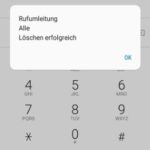 Um es kurz zu machen, nein nach unserer Recherche ist das nicht möglich. Aktuell kann man eine Rufumleitung nur aktivieren oder deaktivieren und das gilt dann für alle Anrufer. Eine Umleitung bei Anrufen von bestimmten Nummern ist sowohl in den Android- und iOS-Einstellungen als auch über Drittanbieter-Apps nicht möglich. Der Hintergrund dafür ist wohl, dass eine Weiterleitung nur dann durchgeführt werden kann, wenn das noch keine Verbindung zu der eigentlichen Rufnummer aufgebaut wurde bzw. das Telefon unter der eigentlichen Nummer noch gar nicht geklingelt hat. Ist der Anruf bereits aufgebaut, dann kann keine direkte Weiterleitung auf eine andere Nummer mehr erfolgen, zumindest nicht automatisch.
Um es kurz zu machen, nein nach unserer Recherche ist das nicht möglich. Aktuell kann man eine Rufumleitung nur aktivieren oder deaktivieren und das gilt dann für alle Anrufer. Eine Umleitung bei Anrufen von bestimmten Nummern ist sowohl in den Android- und iOS-Einstellungen als auch über Drittanbieter-Apps nicht möglich. Der Hintergrund dafür ist wohl, dass eine Weiterleitung nur dann durchgeführt werden kann, wenn das noch keine Verbindung zu der eigentlichen Rufnummer aufgebaut wurde bzw. das Telefon unter der eigentlichen Nummer noch gar nicht geklingelt hat. Ist der Anruf bereits aufgebaut, dann kann keine direkte Weiterleitung auf eine andere Nummer mehr erfolgen, zumindest nicht automatisch.
Gibt es inzwischen doch eine Möglichkeit oder Apps für Android und iOS mit denen man bestimmten Rufnummern umleiten kann, während die Rufumleitung für andere Nummern deaktiviert ist? Sollte hier inzwischen eine Selektion bei der Weiterleitung von Anrufen möglich sein, dann hinterlasse uns gerne einen kurzen Kommentar unter diesem Beitrag.
Wie kann man eigentlich unter Android alle Rufumleitungen löschen?
Wenn bei deinem Android-Handy die Hörmuschel nicht funktioniert, dann stellt sich die Frage, wie kann man die Hörmuschel testen und herausfinden ob diese defekt ist? Wenn Du die Hörmuschel testen möchtest, dann ist es natürlich am einfachsten die Telefon-App zu öffnen, jemanden anzurufen und dann zu prüfen, ob die Stimme von dem Angerufenen zu hören ist. Doch nicht immer möchte man jemanden anrufen nur um die Hörmuschel auf Funktion zu überprüfen, gibt es da nicht andere Möglichkeiten?
Bei einigen Android-Smartphone und Versionen kann man über das Service-Menü nicht nur den Lautsprecher sondern auch die Hörmuschel testen. Wie man das Service Menü bei einem Android-Smartphone aufrufen kann, dass haben wir schon einmal unter dem verlinkten Beitrag beschrieben. Leider gibt es den Funktionstest der Hörmuschel nicht unter jedes Android-Version und nicht bei jedem Smartphone.
Es gibt aber noch eine andere einfache Möglichkeit mit der man die Hörmuschel testen kann und zwar über die App namens „Speaker Tester„. Über die App kannst Du nicht nur den integrierten Lautsprecher sondern auch die Hörmuschel auf Funktion überprüfen.
Wenn die Hörmuschel nicht mehr funktioniert, dann kann das sowohl ein Hardware- als auch Software-Problem sein. Nachfolgend findest Du einige Tipps und Lösungsansätze, die dir vielleicht bei dem Problem weiterhelfen können.
Wenn gar nichts hilft und die Hörmuschel selbst nach einem Zurücksetzen auf die Werkseinstellungen nicht funktioniert, dann liegt möglicherweise ein Hardware-Problem vor. Sollte noch Garantie auf dem Gerät sein, dann setze dich mit dem Händler/Hersteller in Verbindung. Ist die Garantie bereits abgelaufen, dann kann man den Lautsprecher in der Hörmuschel je nach Smartphone meist auch recht kostengünstig bei einem Handy-Doktor austauschen lassen.
Wieso zeigt mir Facebook immer ungelesene Nachrichten an? Was kann ich tun, wenn mir die Facebook-App eine Nachricht anzeigt, obwohl keine da ist? Wer die Facebook-App oder aber auch den Facebook Messenger nutzt und eine Nachricht erhält, der bekommt diese meist nicht nur als Benachrichtigung angezeigt, sondern auch bei dem App-Icon erscheint eine Zahl, die den Nutzer auf die neue Nachricht/en hinweist. Manchmal kommt es vor und die Facebook App zeigt Nachrichten an, obwohl gar keine neue Nachricht da ist. Stellt sich die Frage, woran liegt das?
Wenn die Facebook-App immer wieder ungelesene Nachrichten angezeigt, obwohl gar keine neue Nachricht eingetroffen ist, dann kann das an verschiedenen Ursachen liegen. Sollte das Problem auch bei dir auftreten, dann könnten dir die folgenden Lösungsansätze vielleicht weiterhelfen.
Wenn gar nichts mehr hilft und die Facebook-App weiterhin Benachrichtigungen über ungelesene Nachrichten anzeigt, obwohl keine da ist, dann könnte unter Umständen auch eine komplette Neuinstallation der App weiterhelfen.
Wie kann ich in WhatsApp ein lokales Backup erstellen? Wo finde ich das lokale WhatsApp-Backup und wie kann man die Sicherung wieder löschen? Wenn man häufiger über WhatsApp schreibt, dann fallen im Laufe der Zeit auch die einen oder anderen Chatverläufe und Nachrichten an, die man nicht mehr verlieren möchte. Um einen Datenverlust zu verhindern kann man in WhatsApp mit wenigen Handgriffen ein Backup erstellen und dieses sogar planen, sodass die Sicherung beispielsweise immer automatisch in der Nacht erstellt wird. Der eine oder andere fragt sich vielleicht mal, wie kann man in WhatsApp so ein lokales Backup erstellen?
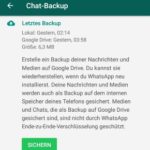 In der aktuellen Android-Version wird in der Regel immer automatisch ein lokales Backup erstellt. Man kann das lokale Backup allerdings auch jederzeit manuell erstellen.
In der aktuellen Android-Version wird in der Regel immer automatisch ein lokales Backup erstellt. Man kann das lokale Backup allerdings auch jederzeit manuell erstellen.
Sofern die Cloud-Synchronisierung aktiviert ist, wird das Backup gleichzeitig auch in die Cloud hochgeladen. Das lokale Backup befindet sich übrigens in dem Installationsordner unter dem Pfad „Databases“. Hier liegt das verschlüsselte Backup und man kann seine Chatverläufe und Nachrichten daraus wiederherstellen.
Möchtest Du die lokal gespeicherten WhatsApp Backups löschen, dann musst Du über einen Datei Explorer in das Installationsverzeichnis von WhatsApp navigieren. Unter dem „Databases“-Ordner findest Du die einzelnen WhatsApp-Backups, die Du nun manuell löschen kannst. Die lokalen Backups lassen sich übrigens nur unter Android über einen Datei Explorer löschen, unter iOS (iPhone) ist dies nicht so ohne weiteres möglich.
Wie kann man eine alte Android-Version installieren? Kann ich nach einem Android-Update eine ältere Version wiederherstellen und wenn ja, wie funktioniert das? Auch wenn eine neue Android-Version eigentlich etwas gutes ist, da man so häufig Zugriff auf neue Features erhält, so kommt es bei größeren Versionswechsel manchmal zu Problemen mit bestimmten Apps oder aber auch Funktionen des Handys wie beispielsweise dem WLAN oder Bluetooth. Hier stellt sich dann oft die Frage, wie und ob man auf eine ältere Android-Version downgraden und eine alte Version wiederherstellen kann.
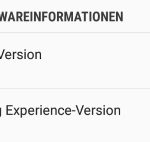 Aktuell kann man Android leider nicht so ohne weiteres downgraden. Ein einmal installiertes Android-Update lässt sich nicht einfach deinstallieren und rückgängig machen. Hast Du beispielsweise ein Android-Update von Android 7.0 Nougat auf Android 8.0 Oreo durchgeführt, dann gibt es erst einmal keinen Weg zurück. Dennoch hast Du die Möglichkeit eine alte Android-Version zu installieren und die alte Version damit wiederherzustellen.
Aktuell kann man Android leider nicht so ohne weiteres downgraden. Ein einmal installiertes Android-Update lässt sich nicht einfach deinstallieren und rückgängig machen. Hast Du beispielsweise ein Android-Update von Android 7.0 Nougat auf Android 8.0 Oreo durchgeführt, dann gibt es erst einmal keinen Weg zurück. Dennoch hast Du die Möglichkeit eine alte Android-Version zu installieren und die alte Version damit wiederherzustellen.
Möchtest Du dein Handy auf eine alte Android-Version zurücksetzen, dann geht das nur indem Du dir entweder das Factory Image für dein Handy in der gewünschten Version besorgst (wird teilweise direkt auf den Hersteller-Webseiten, zum Teil auch in einigen Android-Foren angeboten) oder aber in dem Du auf eine Custom Firmware wechselst. Eine bekannte Custom Firmware (CFW) ist unter anderem LineageOS, welches wiederum der Nachfolger von der inzwischen eingestellten Custom-ROM CyanogenMod ist. Die Firmware kannst Du dann beispielsweise über Tools wie Odin auf dein Handy flashen und installieren.
Gibt es unter Android inzwischen doch eine einfache Methode mit der man ein Update rückgängig machen und auf eine alte Android Version zurücksetzen kann? Sofern sich bei dem Thema etwas geändert haben sollte, dann hinterlasse uns gerne einen kurzen Hinweis in den Kommentaren.
Warum zeigt mir WhatsApp immer mal wieder eine neue Nachricht an, obwohl keine da ist? Unter bestimmten Umständen kommt es bei WhatsApp manchmal zu einem Fehler bei einer Nachrichten-Anzeige und das Problem tritt scheinbar vermehrt bei Android-Handys auf. Wenn man in WhatsApp eine Nachricht erhält, dann bekommt man die Nachricht nicht nur mit einer Vorschau in der Statusleiste und ggfs. auf dem Sperrbildschirm angezeigt, sondern beim WhatsApp-Symbol wird auch eine kleine Zahl in einem roten Kasten angezeigt. Die Zahl in dem roten Kasten signalisiert dem Nutzer, dass eine neue Nachricht vorliegt. Die Zahl bei der App verschwindet immer erst dann, wenn man die App sowie die Nachricht geöffnet hat. Doch was tun, wenn WhatsApp eine neue Nachricht angezeigt, obwohl es keine neue Nachricht gibt?
Nach unserer Recherche gibt es wohl verschiedene Ursachen für das Problem. Häufig liegt die Ursache für das Problem wohl an dem sogenannten BadgeProvider. Der BadgeProvider ist für die Anzeige der Zahlen bei den App-Symbolen verantwortlich und dieser zeigt wohl manchmal neue Nachrichten an, obwohl keine da sind. Das Problem tritt übrigens nicht nur bei WhatsApp sondern auch bei anderen Apps wie Facebook oder Instagran immer mal auf weider auf.
Wenn Du auch mit dem oben beschriebenen Problem zu kämpfen hast, dann solltest Du folgende Lösungsansätze ausprobieren.
Wie immer bei Fehlern in WhatsApp, stelle sicher das Du die aktuellste Version von dem Instant Messenger auf deinem Handy installiert hast.
Wieso erscheint bei mir ständig die Meldung „Instant Apps wird aktualisiert“ in der Statusleiste? Was sind die Instant Apps überhaupt und wie kann ich diese deaktivieren? Alles was Du zu dem Thema wissen musst, dass haben wir dir in diesem Ratgeber-Artikel zusammengefasst.
Wer bei Google nach Apps sucht und in den Suchergebnissen auf ein App-Icon tippt, der wird vielleicht mal Bekanntschaft mit den sogenannten „Instant Apps“ machen. Die „Instant Apps“ erlauben eine schnelle Ausführung, heißt man muss die App nicht erst herunterladen, um diese nutzen zu können. Zwar enthalten die Instant Apps nicht die eigentliche App in vollem Umfang, allerdings kann man die App so relativ einfach antesten und schauen, ob man in der App grob das findet, was man sucht. Oft sieht man die Instant Apps aktuell bei irgendwelchen Shopping-Apps oder Apps wo man Informationen wie aktuelle News und ähnliches angezeigt bekommt.
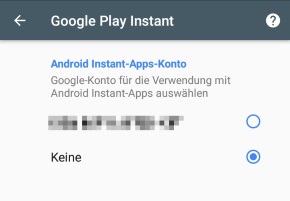 Wenn man in den Suchergebnissen auf das App-Symbol tippt, dann erscheint in der Benachrichtigungsleiste der Hinweis „Instant Apps wird aktualisiert“ oder „Instant App wird installiert“. Hier stellt sich dann des öfteren die Frage, wie kann man die Benachrichtigung der Instant Apps in der Statusleiste deaktivieren?
Wenn man in den Suchergebnissen auf das App-Symbol tippt, dann erscheint in der Benachrichtigungsleiste der Hinweis „Instant Apps wird aktualisiert“ oder „Instant App wird installiert“. Hier stellt sich dann des öfteren die Frage, wie kann man die Benachrichtigung der Instant Apps in der Statusleiste deaktivieren?
Du kannst die Instant Apps jederzeit in den Android-Einstellungen deaktivieren. In dem Fall würde sich die App dann nicht mehr direkt öffnen und „Instant App wird aktualisiert“ angezeigt werden. Stattdessen öffnet man über den Link dann meist den Google Play Store mit einer Weiterleitung zu der jeweiligen App.
Update: In neueren Android-Versionen scheint das Feature jetzt „Google Play Instant“ zu heißen. Das Feature lässt sich weiterhin wie oben beschrieben deaktivieren, man muss nur „Keine“ auswählen statt den Schalter zu deaktivieren.
Wie kann ich sehen, ob jemand heimlich über WhatsApp Web bei mir mitliest? Kann man über WhatsApp Web noch Nachrichten mitlesen und wenn ja, wie kann man dies verhindern? Vor einiger Zeit konnte man einmal zahlreiche Artikel zum Thema „WhatsApp Web ist unsicher, Nachrichten können mitgelesen werden“ im Internet finden in denen gezeigt wurde, wie man durch heimliches Scannen von dem QR-Code recht einfach die Nachrichten von einem anderen mitlesen kann, vorausgesetzt man hat einen kurzen Zugriff auf das Handy von demjenigen. Der eine oder andere Nutzer von dem Instant Messenger wird sich da sicher fragen, wie kann man über WhatsApp mitlesen und wie kann ich das verhindern?
In der Vergangenheit konnte man die Nachrichten in der Tat relativ einfach mitlesen. Dazu musst man einfach nur kurz den QR-Code mit dem Handy der Person scannen und wurde dann bei WhatsApp Web eingeloggt, ohne das die Person viel davon mitbekommen hat. So kann man dann über WhatsApp Web auf die Chatverläufe mit alten Nachrichten zugreifen, heimlich mitlesen und sogar selber Nachrichten im Namen der Person schreiben.
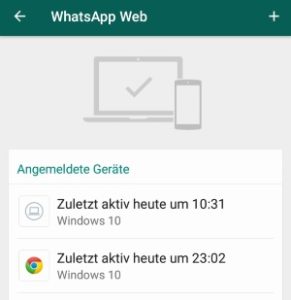 Die gute Nachricht ist, dass dies aber schon seit geraumer Zeit nicht mehr so einfach möglich ist, denn anders als in den ersten Versionen von dem Web-Client wird jetzt zum einen die Nutzung von WhatsApp Web angezeigt und zum anderen kann derjenige aus der Ferne alle verbundenen WhatsApp Web-Clients abmelden und ausloggen. In dem Fall müsste man den QR-Code erneut scannen, würde dann aber auch wieder unter den aktiven Clients angezeigt werden. Man kann sich also nicht mehr unbemerkt bei WhatsApp Web einloggen und die Nachrichten von jemanden mitlesen, ohne das der etwas davon mitbekommt. Auf der anderen Seite bist Du auch sicher, dass bei dir keiner über WhatsApp mitliest. Um zu prüfen, welche Geräte gerade eine Anmeldung über WhatsApp Web haben und wann diese zuletzt online waren, musst Du einfach in WhatsApp das Menü öffnen und „WhatsApp Web“ auswählen. hier siehst Du die angemeldeten und verbundenen Geräte sowie deren letzte Aktivität.
Die gute Nachricht ist, dass dies aber schon seit geraumer Zeit nicht mehr so einfach möglich ist, denn anders als in den ersten Versionen von dem Web-Client wird jetzt zum einen die Nutzung von WhatsApp Web angezeigt und zum anderen kann derjenige aus der Ferne alle verbundenen WhatsApp Web-Clients abmelden und ausloggen. In dem Fall müsste man den QR-Code erneut scannen, würde dann aber auch wieder unter den aktiven Clients angezeigt werden. Man kann sich also nicht mehr unbemerkt bei WhatsApp Web einloggen und die Nachrichten von jemanden mitlesen, ohne das der etwas davon mitbekommt. Auf der anderen Seite bist Du auch sicher, dass bei dir keiner über WhatsApp mitliest. Um zu prüfen, welche Geräte gerade eine Anmeldung über WhatsApp Web haben und wann diese zuletzt online waren, musst Du einfach in WhatsApp das Menü öffnen und „WhatsApp Web“ auswählen. hier siehst Du die angemeldeten und verbundenen Geräte sowie deren letzte Aktivität.